Möchtest du lernen, wie du eine LED-Matrix selbständig zum Leuchten bringst? Perfekt, denn mit diesem Guide begleiten wir dich Schritt für Schritt durch den Prozess des Aufbaus und der Programmierung einer 8×8 LED-Matrix mit einem Arduino Nano. Ganz gleich, ob du ein kompletter Neuling oder bereits ein erfahrener Bastler bist – unser Ziel ist es, dir das notwendige Wissen und die Tools an die Hand zu geben, um dein Projekt erfolgreich umzusetzen. Wir erklären dir die Grundlagen, versorgen dich mit nützlichen Tipps und stehen dir mit fachkundigem Rat zur Seite. Lass uns gemeinsam deine Ideen zum Leuchten bringen! Es ist Zeit, den Lötkolben aufzuwärmen und deiner Kreativität freien Lauf zu lassen. Bereit? Dann lass uns starten!
Das benötigst du für dein Vorhaben
- Arduino Nano inkl. Kabel
- LED Matrix 8×8 mit 5mm LEDs (rot)
- Breadboard mit 400 Kontakten
- Lochrasterplatine
- Jumper / Dupont Kabel (Male – Male, trennbar)
- 8 Metallschichtwiderstände (330 bis 470 Ohm)
- Lötkolben
- Arduino IDE
Alle für dieses Projekt notwendigen Artikel landen mit einem Klick auf den Button direkt in deinem Warenkorb, sofern sie in unserem Shop verfügbar sind. Kontrolliere daher deinen Warenkorb genau!
8×8 LED Matrix mit dem Arduino Nano steuern: So funktioniert’s
- Im ersten Schritt gilt es, für die richtige Schaltung sorgen. Die LED-Matrix ist folgendermaßen aufgebaut:
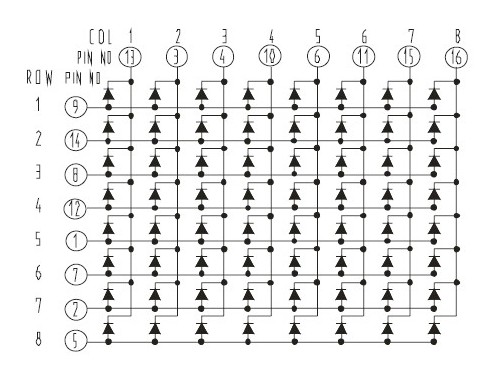
Die Pins der 8×8 LED Matrix werden mit dem Arduino folgendermaßen verbunden:
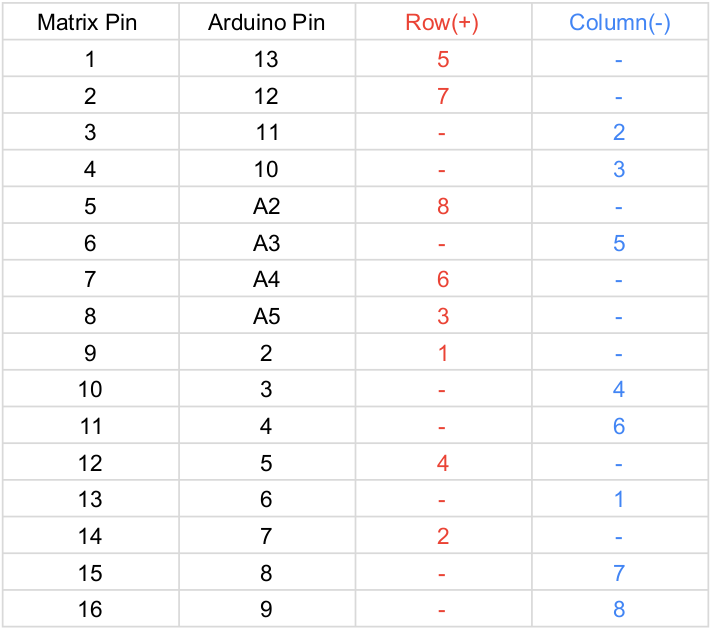
Wichtig: Die acht Widerstände müssen entweder mit „Row“ oder „Column pins“ verbunden werden.
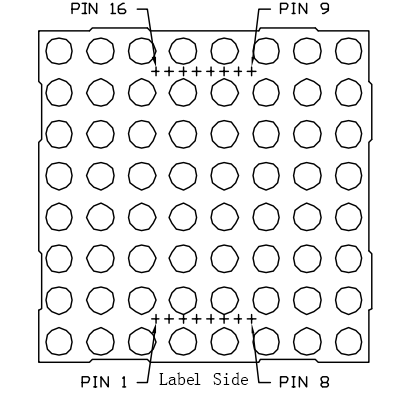
Wenn du die erste LED in der oberen linken Ecke leuchten lassen möchtest, musst du den Pin.9 (Matrix Pin) als High-Pegel und Pin.13 (Matrix Pin) als Low-Pegel definieren.
Beispiel (mit High-Pegel = 1 und Low-Pegel = 0):
LED AN → Pin.9 (1)
Pin.13 (0)
LED AUS → Pin.9 (1)
Pin.13 (1)
- Im Anschluss wählst du das Board und den richtigen Port aus:
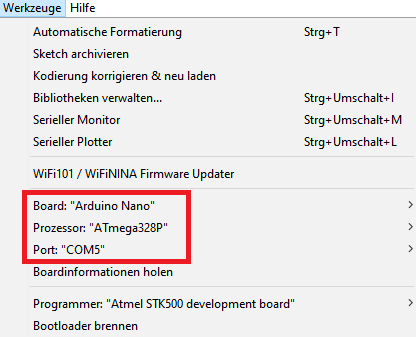
- Zu guter Letzt lädst du noch den Code hoch:
// 2-dimensional array of row pin numbers:
int R[] = {2,7,A5,5,13,A4,12,A2};
// 2-dimensional array of column pin numbers:
int C[] = {6,11,10,3,A3,4,8,9};
unsigned char biglove[8][8] = //the big "heart"
{
0,0,0,0,0,0,0,0,
0,1,1,0,0,1,1,0,
1,1,1,1,1,1,1,1,
1,1,1,1,1,1,1,1,
1,1,1,1,1,1,1,1,
0,1,1,1,1,1,1,0,
0,0,1,1,1,1,0,0,
0,0,0,1,1,0,0,0,
};
unsigned char smalllove[8][8] = //the small "heart"
{
0,0,0,0,0,0,0,0,
0,0,0,0,0,0,0,0,
0,0,1,0,0,1,0,0,
0,1,1,1,1,1,1,0,
0,1,1,1,1,1,1,0,
0,0,1,1,1,1,0,0,
0,0,0,1,1,0,0,0,
0,0,0,0,0,0,0,0,
};
void setup()
{
// iterate over the pins:
for(int i = 0;i<8;i++)
// initialize the output pins:
{
pinMode(R[i],OUTPUT);
pinMode(C[i],OUTPUT);
}
}
void loop()
{
for(int i = 0 ; i < 100 ; i++) //Loop display 100 times
{
Display(biglove); //Display the "Big Heart"
}
for(int i = 0 ; i < 50 ; i++) //Loop display 50 times
{
Display(smalllove); //Display the "small Heart"
}
}
void Display(unsigned char dat[8][8])
{
for(int c = 0; c<8;c++)
{
digitalWrite(C[c],LOW);//use thr column
//loop
for(int r = 0;r<8;r++)
{
digitalWrite(R[r],dat[r][c]);
}
delay(1);
Clear(); //Remove empty display light
}
}
void Clear() //Clean display
{
for(int i = 0;i<8;i++)
{
digitalWrite(R[i],LOW);
digitalWrite(C[i],HIGH);
}
}
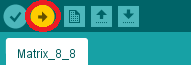
Herzlichen Glückwunsch – deine 8×8 Matrix ist fertig und kann nun mit deinem Arduino Nano gesteuert werden!
Für weitere spannende Arduino Tutorials schaue einfach hier vorbei!
Fazit zur 8×8 LED Matrix mit dem Arduino
Abschließend kann ich dir nur ans Herz legen: Starte dein eigenes Projekt mit der 8×8 LED-Matrix und dem Arduino Nano! Wie du gesehen hast, sind die Schritte gut nachvollziehbar und die Ergebnisse sofort sichtbar und beeindruckend. Mit ein wenig Geduld und Kreativität kannst auch du ein individuelles Leuchtdisplay erschaffen, das nicht nur deine technischen Fähigkeiten verbessert, sondern auch unglaublich viel Spaß macht. Also, schnapp dir deinen Lötkolben, verbinde die LEDs und lass deine Matrix in bunten Mustern erstrahlen. Deine Erfolgserlebnisse werden nicht nur dich, sondern auch andere inspirieren. Viel Erfolg beim Nachbauen und Experimentieren!








































Super Anleitung.
Hat auf Anhieb alles geklappt. Danke.
Super Anleitung.
Hat auf Anhieb alles geklappt. Danke.